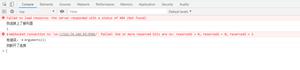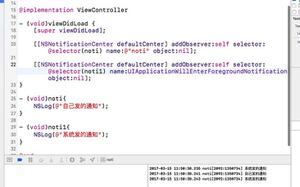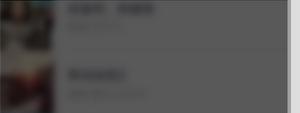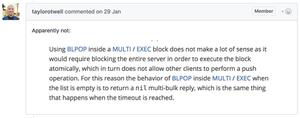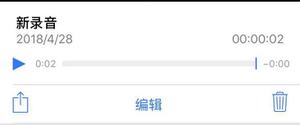如果还不会使用这个 app,你的 iOS 12 就相当于白升级了(二)
使用 iPhone 或 iPad 上的「捷径」app 可以轻松快捷创新的自定义「捷径」。
构建新的「捷径」
1.在「捷径」app 中选择「捷径库」,点击右上角的「+」添加按钮或者点击 「捷径」列表末尾的「创建捷径」,「捷径编辑器」中将自动创建一个空白无标题的「捷径」。
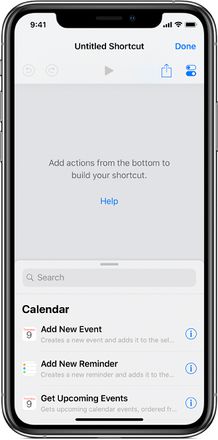
2.查看可添加到「捷径」中的建议操作
● iPhone:在搜索界面向上滑动,显示更多列表;
● iPad 或 iPhone Plus 机型:滚动左侧栏的列表。
3.点击搜索栏的输入框,可以查看「捷径」所有可用操作,也可以输入文字查找需要添加的「动作」。
4.添加「动作」,可以点击按住列表中的操作,然后将其拖动到「捷径编辑器」的位置,也可以直接点击某个操作将其添加到编辑器的底部,再根据需求拖动调整「动作」的执行顺序。重复这一步骤添加所需的所有「动作」。
5.点击![]() 进入设置界面,可以修改当前捷径的名称、图标,还可以设置此「捷径」的 Siri 语音口令,以及将此「捷径」添加到主屏幕上,修改结束后,点击「完成」即可保存。
进入设置界面,可以修改当前捷径的名称、图标,还可以设置此「捷径」的 Siri 语音口令,以及将此「捷径」添加到主屏幕上,修改结束后,点击「完成」即可保存。
6.点击![]() 可以测试新的「捷径」方式;点击
可以测试新的「捷径」方式;点击![]() 停止测试。
停止测试。
7.点击「完成」将编辑器内容保存为新的「捷径」,新的「捷径」将显示在「捷径」列表底部。
创建「捷径」时如何撤销或重做
● 在「捷径编辑器」 中,点击![]() 或
或![]() 可以撤销或恢复上一个操作;
可以撤销或恢复上一个操作;
● 可以点击![]() 从「捷径」编辑器中删除某个「动作」。
从「捷径」编辑器中删除某个「动作」。
测试创建的「捷径」是否运行成功
● 在「捷径库」中,点击「…」在「捷径编辑器」中运行并测试;
● 如果设备支持 3D Touch,可以重压「捷径库」中的某个「捷径」模块,弹出「捷径编辑器」运行并测试。
拓展阅读:
如果还不会使用这个 app,你的 iOS 12 就相当于白升级了
如果还不会使用这个 app,你的 iOS 12 就相当于白升级了(三)
以上是 如果还不会使用这个 app,你的 iOS 12 就相当于白升级了(二) 的全部内容, 来源链接: utcz.com/dzbk/597587.html